사진 편집의 예술은 단순히 매력적인 이미지를 만드는 것 이상입니다. 이는 목표 기술을 통해 이미지의 효과를 극대화하는 것입니다. 가장 중요한 방법 중 하나는 마이크로 대비를 강조하는 것으로, 이를 통해 이미지가 더 날카롭고 그래픽적으로 보이게 됩니다. 이 가이드에서는 효과적으로 세부사항을 얻고 이미지를 더 일관성 있게 만드는 방법을 배울 수 있습니다. 함께 Photoshop의 세계로 뛰어들어 다양한 기술을 배우겠습니다.
가장 중요한 통찰력들
- 마이크로 대비는 이미지의 선명도와 역동성을 위해 결정적입니다.
- Topas Details 3 및 Nick Collection Color Effects Pro와 같은 플러그인을 사용하면 세부 사항을 집중적으로 작업할 수 있습니다.
- 추가 비용 없이 사용할 수 있는 "Freaky Amazing Details Technique"와 같은 Photoshop 내부 기술도 있습니다.
단계별 가이드
1단계: 기초 만들기
먼저 편집할 이미지를 준비해야 합니다. 컴포지션이 이미 완료되었는지 확인하세요. 세부 사항 편집 기법을 시작하기 전에 출발 레이어에 만족해야 합니다. 나중에 더 쉽게 작업할 수 있도록 모든 레이어를 하나의 레이어로 줄이세요.
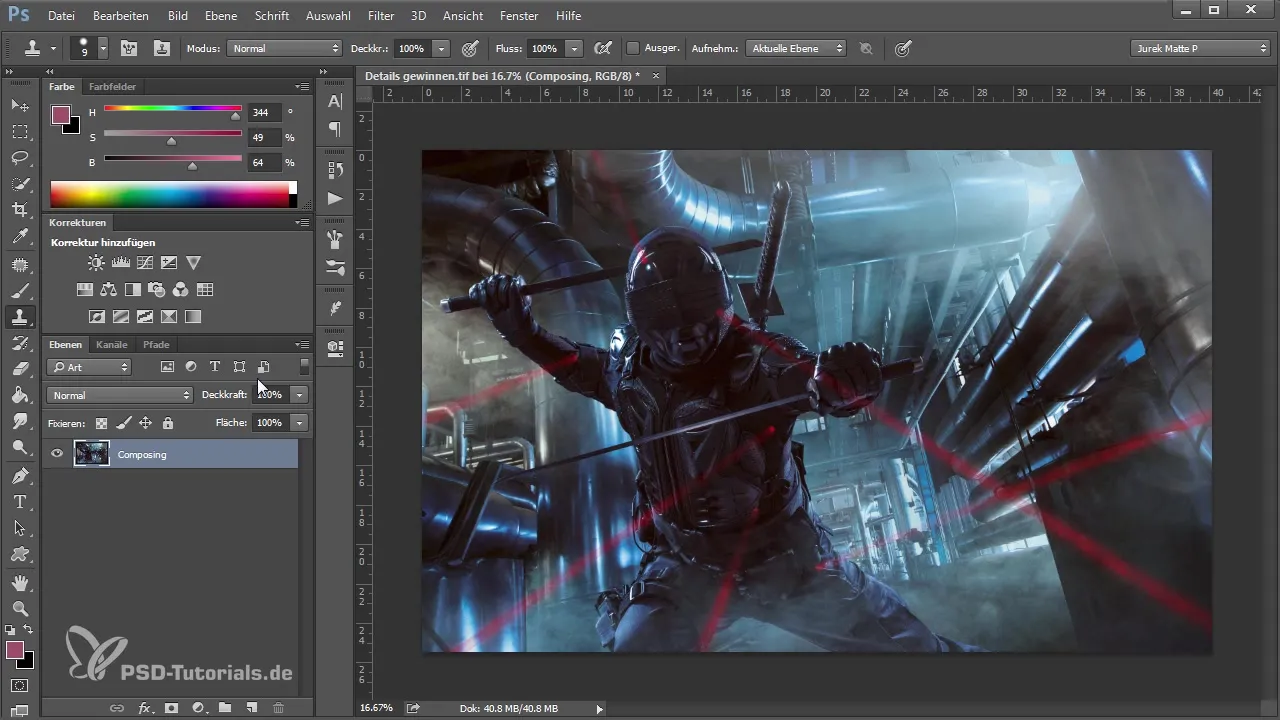
2단계: 배경 레이어 복제하기
세부 사항 작업을 시작하기 전에 배경 레이어를 복제하세요. 이렇게 하면 원본 이미지와 별도로 변경을 수행할 수 있습니다. 배경 레이어를 마우스 오른쪽 버튼으로 클릭하고 "레이어 복제"를 선택하세요.
3단계: Topas Details 3 필터 적용하기
Topas Details 3 플러그인을 열고 이미지에 가장 적합한 프리셋을 선택하세요. "Small Details" 및 "Medium Details" 슬라이더를 자신의 선호도에 맞게 조정하세요. 너무 과도하게 적용하면 노이즈가 발생할 수 있으므로 주의하세요. 이상적으로는 "Small Details"는 약 25-30으로 작업할 수 있습니다.
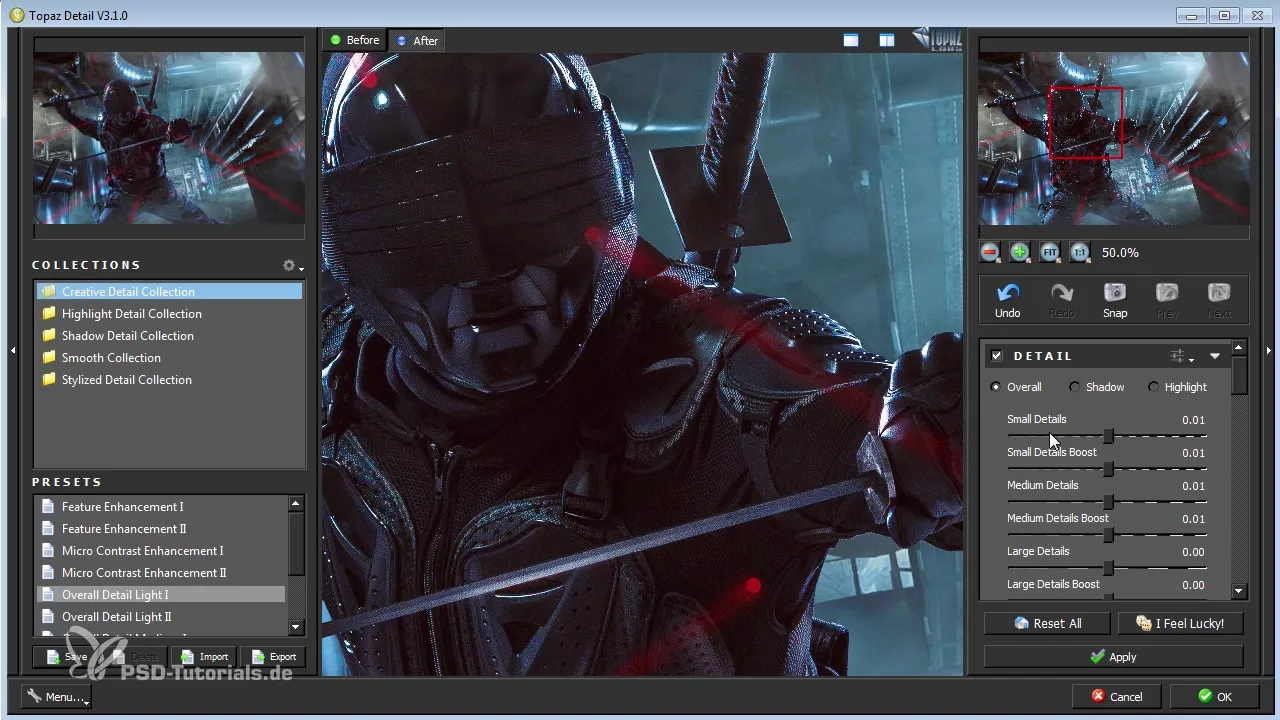
4단계: 필터 효과 조정하기
필터를 적용한 후, 효과가 너무 강하면 레이어의 불투명도를 조정하세요. 0%에서 시작하여 원하는 시각적 효과에 도달할 때까지 천천히 불투명도를 높이세요.
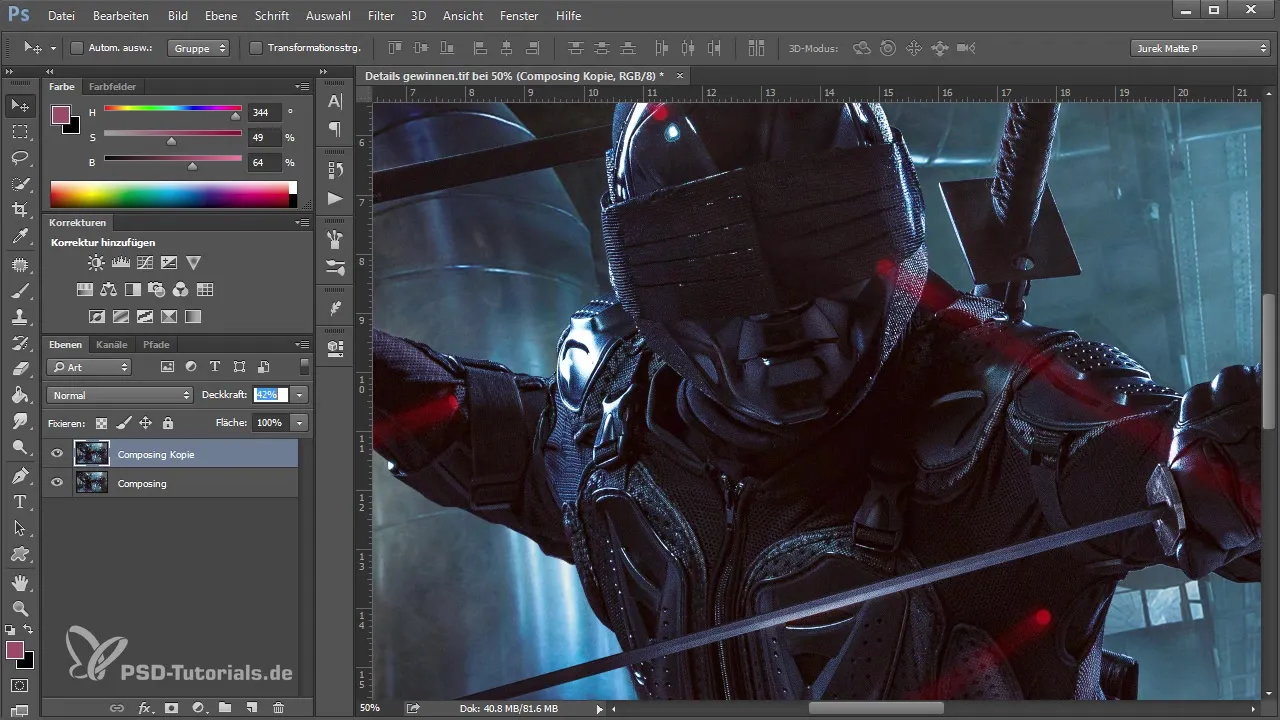
5단계: 원하지 않는 효과 마스킹하기
항상 필터링으로 인해 노이즈와 같은 원하지 않는 효과가 발생할 수 있는 이미지의 부분을 조심스럽게 마스킹해야 합니다, 특히 초상화의 피부 톤에서 그렇습니다. 낮은 불투명도의 부드러운 브러시를 사용하여 영향을 받은 부분을 신중하게 작업하세요.
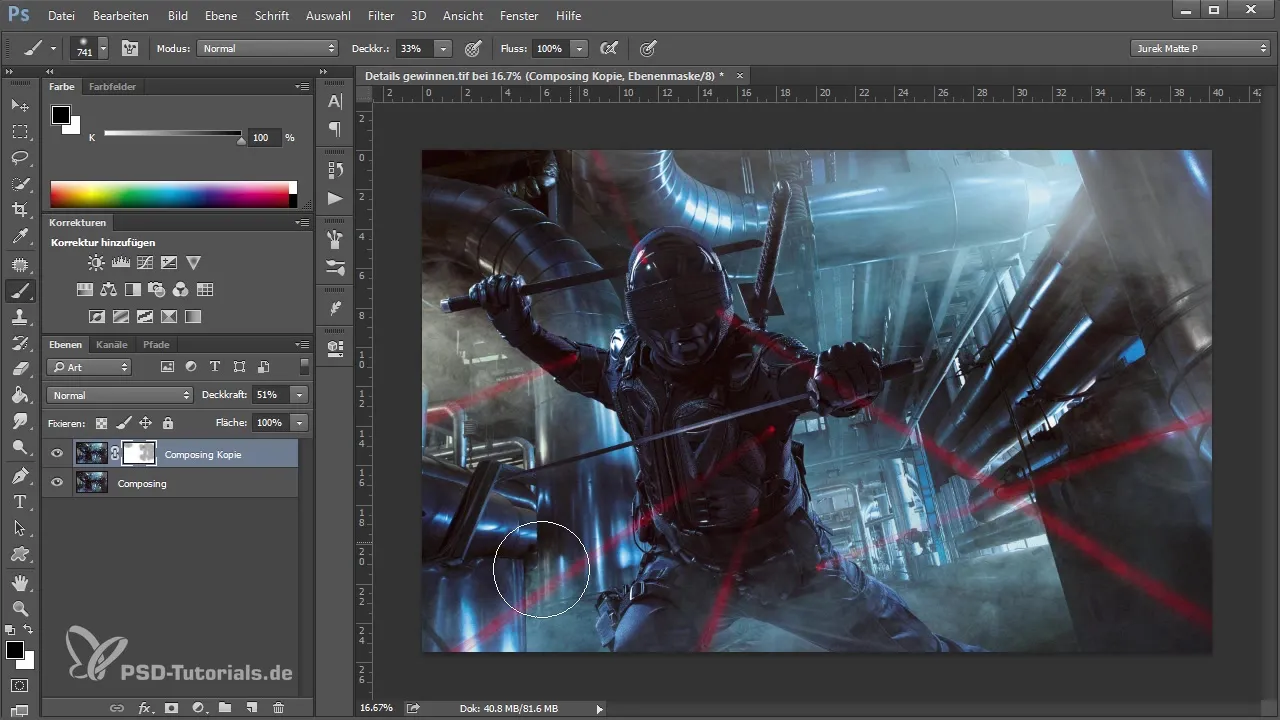
6단계: Nick Collection의 Detail Extractor 적용하기
첫 번째 세부 사항 작업을 완료한 후, Nick Collection을 열어 Detail Extractor를 선택하세요. 이 기술은 이미지의 대비를 강화하고 안개가 더 선명하게 드러나게 합니다. 색상과 대비를 조정하여 이미지를 더욱 생동감 있게 만드세요.
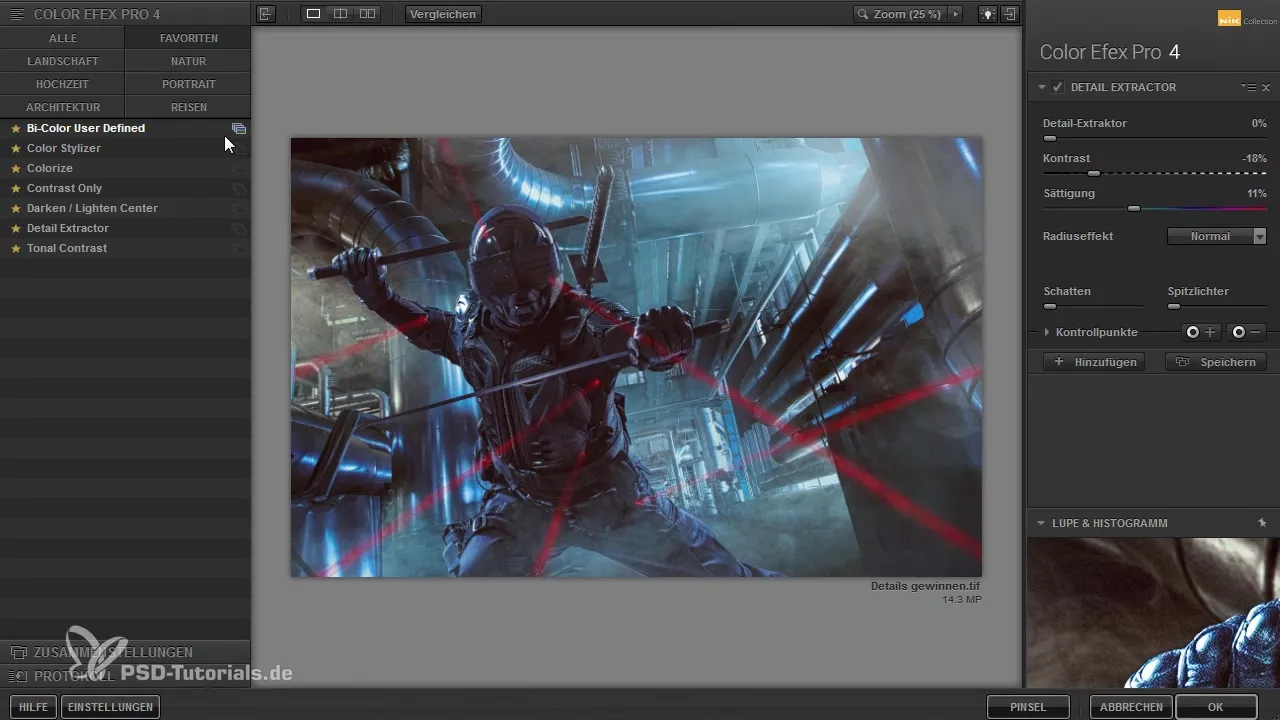
7단계: 결과 조합하기
지금까지 작업한 모든 것을 새로운 레이어로 줄이세요. 이를 위해 "Ctrl + Shift + Alt + E" 단축키를 사용하세요. 이렇게 하면 모든 필터 설정이 통합된 깨끗한 이미지를 얻을 수 있으며, 추가로 편집할 수 있습니다.
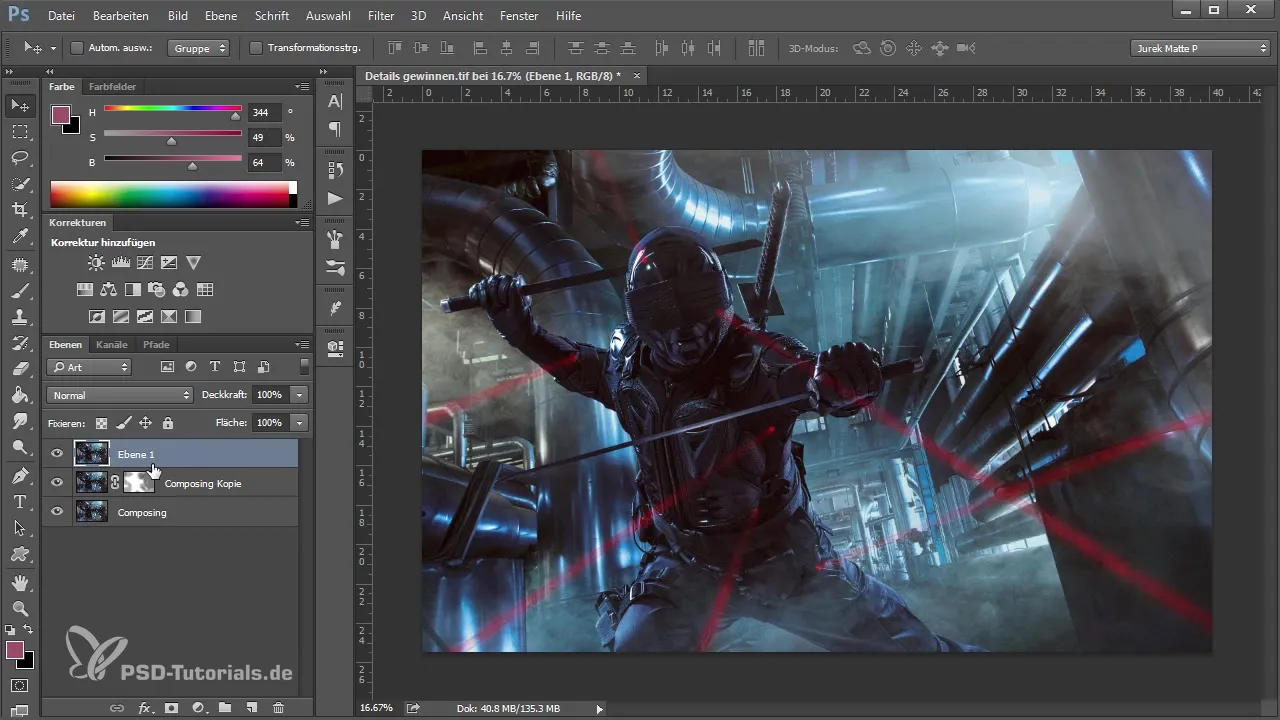
8단계: Freaky Amazing Details 기술 적용하기
블러 필터를 사용하려면 배경 레이어의 새 복사본을 만들 필요가 있습니다. 위에 있는 레이어를 숨기고 아래 레이어에 필터를 적용하세요. 이를 통해 이미지는 더 세부적으로 표현되며, 블러를 역전시키는 과정으로 이루어집니다.
9단계: 세부 조정 및 최종 조정
앞서 언급한 것과 동일한 원칙을 사용하세요: 반경과 임계값을 조정하여 원하는 결과를 얻습니다. 자연스러운 결과를 얻기 위해 값을 낮게 유지하세요. 레이어와 불투명도를 조화롭게 설정하세요.
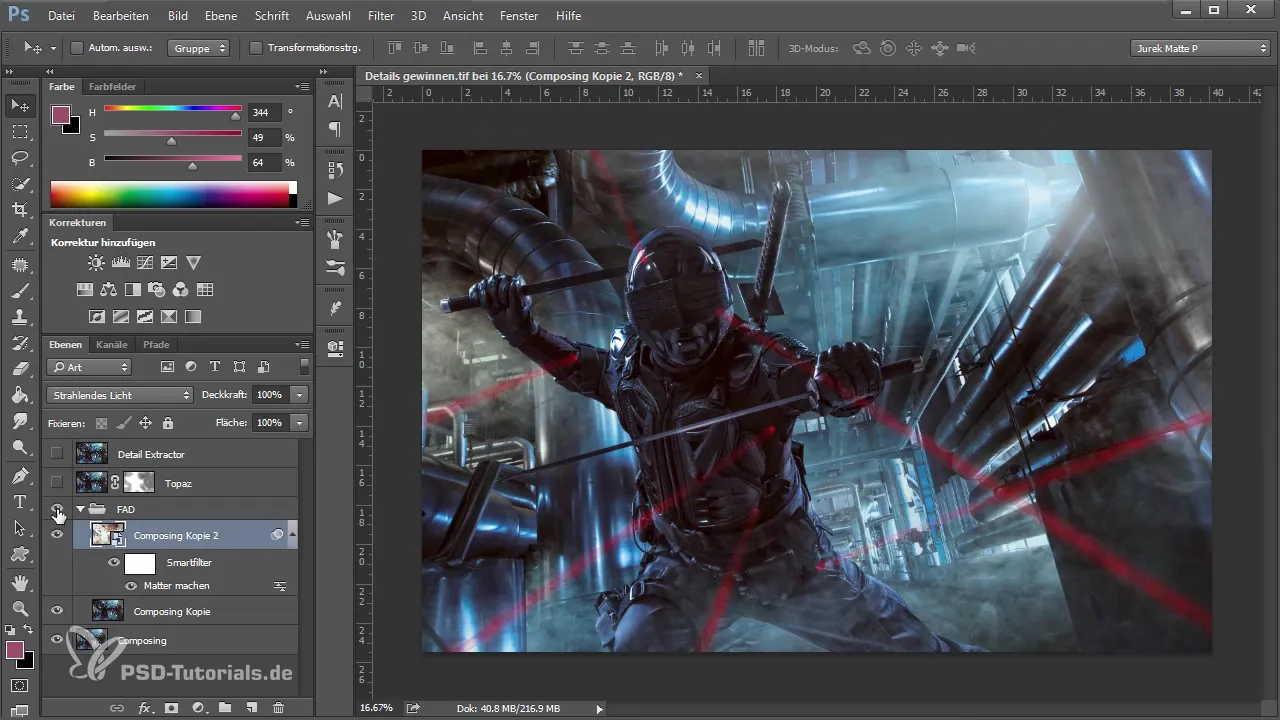
10단계: 확인 및 마지막 조정
이미지를 간단히 보고 모든 원하는 세부 사항이 잘 강조되어 있고 이미지가 과도하게 수정된 것처럼 보이지 않는지 확인하세요. 구조가 적은 부분에 특히 주의하고 이미지가 선명하고 그래픽적인 모습을 가지고 있는지 검토하세요.
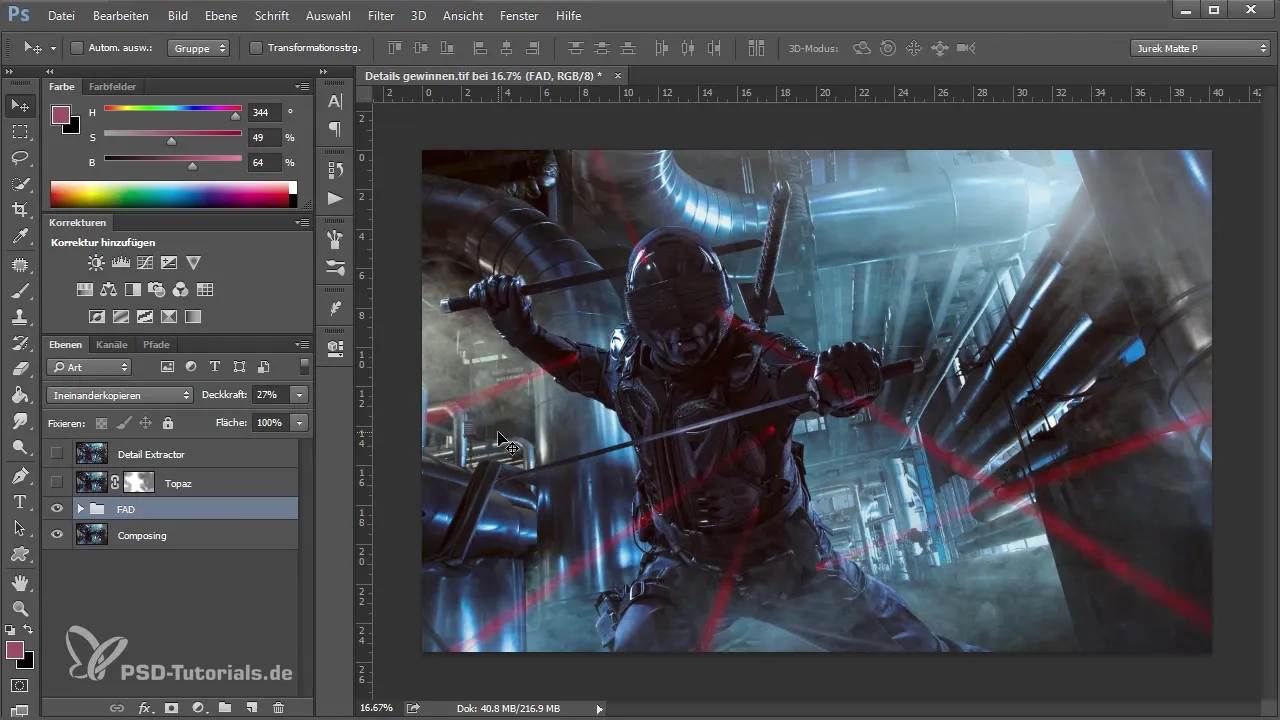
요약
이 가이드는 마이크로 대비를 생성하고 이미지를 효과적으로 세부 작업하는 다양한 기술을 소개했습니다. 플러그인을 사용하든 내부 기술을 사용하든, 각 방법은 고유한 잠재력을 가지고 있습니다. 이 기술을 사용하여 이미지를 다듬고 그 효과를 크게 향상시키세요.
자주 묻는 질문
마이크로 대비란 무엇입니까?마이크로 대비는 밝기와 색상의 미세한 차이를 말하며, 이는 이미지의 구조를 강조하고 더 생동감 있게 만듭니다.
이미지에서 노이즈를 피하려면 어떻게 해야 합니까?과도한 필터링을 피하고 불투명도를 조정하며 마스킹으로 특정 부분을 집중적으로 편집하는 것이 좋습니다.
사용된 플러그인은 유료인가요?예, Topas Details 3 및 Nick Collection은 유료이지만 효과적인 이미지 편집 도구를 제공합니다.
플러그인 없이도 기술을 적용할 수 있나요?예, "Freaky Amazing Details Technique"와 같은 Photoshop 내부 기술을 사용하여 플러그인 없이도 유사한 결과를 얻을 수 있습니다.


